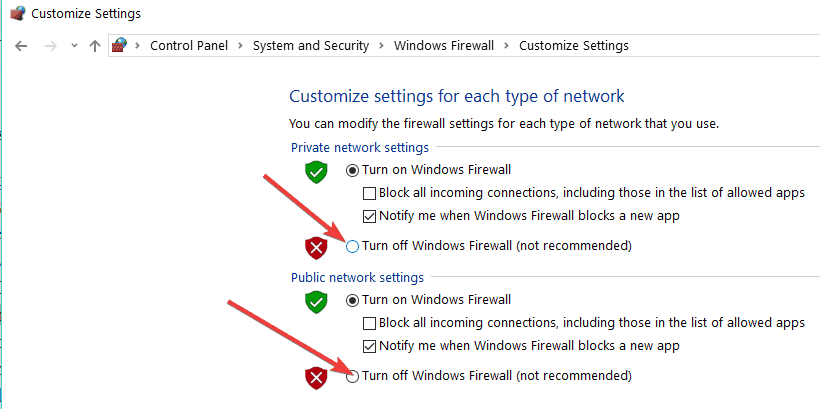অফিসের ত্রুটিগুলি 0-1011, 0-1005, 30183-1011 ঠিক করার সমাধান
শেষ আপডেট: 13 জুলাই, 2020
- মাইক্রোসফ্ট স্যুট আমাদের প্রতিদিনের কাজের জন্য অতীব গুরুত্বপূর্ণ। অবশ্যই স্যুটটির সাথে এত যুক্ত হওয়ার জন্য আপনাকে প্রথমে এটি ইনস্টল করা দরকার।
- এটি করতে যদি আপনার খুব কষ্ট হয়, তবে কয়েকটি সাধারণ অফিস ইনস্টলেশন ত্রুটি কীভাবে সমাধান করবেন তা এখানে।
- একবার আপনি ইনস্টলেশনটি মোকাবেলা করার পরে, আপনি বিভিন্ন আপডেট ত্রুটি লক্ষ্য করতে শুরু করতে পারেন। অফিসের জন্য আপডেটগুলি বন্ধ করতে এই অফিস নোটিফিকেশন গাইডটি একবার দেখুন, বিজ্ঞপ্তিগুলি ইনস্টল হওয়ার জন্য প্রস্তুত।
- পাশাপাশি আমাদের মাইক্রোসফ্ট অফিস হাব অন্বেষণ করতে নির্দ্বিধায় ।
বিভিন্ন পিসি সমস্যা সমাধানের জন্য, আমরা ড্রাইভারফিক্সের পরামর্শ দিই: এই সফ্টওয়্যারটি আপনার ড্রাইভারগুলিকে চালিয়ে যাবে এবং এইভাবে আপনাকে কম্পিউটারের সাধারণ ত্রুটি এবং হার্ডওয়্যার ব্যর্থতা থেকে রক্ষা করবে। 3 টি সহজ পদক্ষেপে এখন আপনার সমস্ত ড্রাইভার পরীক্ষা করুন:
- ড্রাইভারফিক্স ডাউনলোড করুন (যাচাই করা ডাউনলোড ফাইল)।
- সমস্ত সমস্যাযুক্ত ড্রাইভার খুঁজে পেতে শুরু স্ক্যান ক্লিক করুন ।
- নতুন সংস্করণগুলি পেতে এবং সিস্টেমের ত্রুটিগুলি এড়ানোর জন্য ড্রাইভার আপডেট করুন ক্লিক করুন ।
- ড্রাইভারফিক্স এই মাসে 502,786 পাঠক ডাউনলোড করেছেন।
যদিও মাইক্রোসফ্ট স্যুটটি আমরা বলার সাহস করি, অনেক পিসি ব্যবহারের জন্য একটি গুরুত্বপূর্ণ উত্স, আমরা অফিস ইনস্টল করার সময় ঘটে যাওয়া ঘন ঘন সমস্যাগুলি উপেক্ষা করতে পারি না।
কিছুক্ষণ আগে, মাইক্রোসফ্ট আপনার সিস্টেমে অফিস ইনস্টল করার সময় 0-1011, 30088-1015, বা 0-1005 কীভাবে ত্রুটিগুলি ঠিক করতে হবে তার একটি অফিশিয়াল রিসোর্স প্রকাশ করেছিল ।
বিখ্যাত নির্মাতার মতে, যখন আপনার কোনও নেটওয়ার্ক সংযোগ সমস্যা থাকে বা আপনার হার্ড ড্রাইভের স্থান খুব কম হয় তখন এই ত্রুটি কোডগুলি সাধারণত উপস্থিত হয়।
অফিস ইনস্টল করার সময় ত্রুটি কোড 0-1011, 30088-1015, 30183-1011, বা 0-1005 ঠিক করুন
- তোমার ইন্টারনেট সংযোগ পরীক্ষা করো
- আপনার হার্ড ডিস্কের স্থান বাড়ান
- অস্থায়ীভাবে প্রক্সি সেটিংস বন্ধ করুন
- অ্যান্টিভাইরাস সফ্টওয়্যার অস্থায়ীভাবে বন্ধ করুন
- অস্থায়ীভাবে ফায়ারওয়াল বন্ধ করুন
- একটি ইথারনেট সংযোগ ব্যবহার করুন
- বাড়ি থেকে অফিস ইনস্টল করুন
- ভিপিএন সফ্টওয়্যার অক্ষম করুন
- মুদ্রণ স্পুলার পরিষেবা বন্ধ করুন
1 আপনার ইন্টারনেট সংযোগ পরীক্ষা করুন
সুতরাং, অবশ্যই, আপনাকে প্রথমে যা করতে হবে তা হ’ল আপনার ইন্টারনেট সংযোগ যাচাই করা এবং সবকিছু ঠিকঠাক হয়েছে তা নিশ্চিত করা।
এছাড়াও, নিশ্চিত করুন যে আপনার কাছে পর্যাপ্ত ফ্রি স্টোরেজ স্পেসের বেশি রয়েছে। যদি এটি সমস্যার সমাধান না করে, তবে এখানে আপনি গৃহীত হতে পারেন এমন আরও কয়েকটি পদক্ষেপ রয়েছে।
2 আপনার হার্ড ডিস্কের স্থান বাড়ান
হার্ড ডিস্ক ড্রাইভের স্থান বাড়ানোর জন্য, আপনি অবাঞ্ছিত ফাইলগুলির সিস্টেম পরিষ্কার করতে দেশীয় ডিস্ক ক্লিনআপ ইউটিলিটিটি ব্যবহার করতে পারেন, বা আপনি পেশাদার তৃতীয় পক্ষের সফ্টওয়্যার সরঞ্জাম যেমন অ্যাশাম্পু উইনোপটিমাইজারের জন্য যেতে পারেন।
আশাম্পু উইনঅপটিমাইজার ইনস্টল করুন
যখন এটি ডিস্কের স্থান বাড়িয়ে তুলতে এবং আপনার পিসিকে অনুকূলকরণ করার কথা আসে, উইনঅপটিমাইজার অতুলনীয়।
অপ্রয়োজনীয় রেজিস্ট্রি এন্ট্রি, ব্রাউজিং ট্রেস বা অকেজো অস্থায়ী, বা লগ ফাইলগুলিতে অপ্রয়োজনীয় ফাইলগুলি থেকে যেকোন কিছু মুছে ফেলার মাধ্যমে এই শক্তিশালী অপ্টিমাইজেশন সরঞ্জামটি আপনাকে ডিস্কের জায়গাটি পুনরায় দাবি করতে, আপনার পিসির সামগ্রিক কর্মক্ষমতা উন্নত করতে এবং সম্ভাব্য মারাত্মক ত্রুটিগুলি এড়াতে অনুমতি দেয়।
উইনোপটিমাইজার আপনার পুরো সিস্টেমটি নিবিড়ভাবে পর্যবেক্ষণ করে, পারফরম্যান্সের বাধাগুলি এড়াতে গভীর স্ক্যান করে এবং প্রতিবার সর্বাধিক কর্মক্ষমতা এবং গোপনীয়তার জন্য তাদের উপর কাজ করে।
ডিস্কের স্থান বাড়ানো এবং আপনার সংস্থানগুলি পুনরায় দাবি করা কখনই সহজ ছিল না।
আসুন দ্রুত এর মূল বৈশিষ্ট্যগুলি দেখুন :
- সম্পূর্ণ সিস্টেম পর্যবেক্ষণ
- শক্তি সংরক্ষণে পাওয়ার সাশ্রয়ী প্রোফাইল
- আপনার ব্রাউজারটি গোপন ম্যালওয়্যার থেকে পরিষ্কার এবং সুরক্ষিত রাখতে ইন্টিগ্রেটেড ব্রাউজার এক্সটেনশন ম্যানেজার
- অবিচ্ছিন্ন, প্রতিটি বৈশিষ্ট্যে দ্রুত অ্যাক্সেস সহ ব্যবহারকারী-বান্ধব ইন্টারফেস
- ওএস আপডেটের সাথে নিখুঁত সিঙ্কে ক্রমাগত প্রোগ্রাম আপডেট
- লক্ষ্যযুক্ত বিজ্ঞাপন বা পিসি ট্র্যাকিং নিয়ন্ত্রণে রাখতে গোপনীয়তা-ভিত্তিক বৈশিষ্ট্য
- স্বয়ংক্রিয়ভাবে জাঙ্ক ডেটা অপসারণ করতে অটো-ক্লিন বৈশিষ্ট্য
- প্রোগ্রামের প্রবর্তনগুলিকে ত্বরান্বিত করতে লাইভ-টুনার বৈশিষ্ট্য
- মডিউলগুলি সাফ করা (ডিস্কের স্থান পুনরায় দাবি করতে এবং কর্মক্ষমতা উন্নত করতে অযথাযুক্ত ফাইল এবং অতিরিক্ত অতিরিক্ত রেজিস্ট্রি এন্ট্রি মুছুন)
- পুরানো এবং নতুন উইন্ডোজ সংস্করণগুলির সাথে সম্পূর্ণ সামঞ্জস্যতা এবং কার্য সম্পাদন
⇒ এখানে Windows এর জন্য Ashampoo WinOptimizer ডাউনলোড
3 অস্থায়ীভাবে প্রক্সি সেটিংস বন্ধ করুন
আপনি যদি বাড়িতে এবং কর্মক্ষেত্রে উভয়ই আপনার ডিভাইস ব্যবহার করেন, আপনি অফিস ইনস্টল করার আগে ইন্টারনেট এক্সপ্লোরারে প্রক্সি সেটিংস বন্ধ করে দেখুন। আপনি যদি অন্য কোনও ব্রাউজার ব্যবহার করেন তবে প্রক্সি সেটিংস কীভাবে বন্ধ করবেন তা জানতে তাদের সহায়তা পরীক্ষা করুন।
দ্রষ্টব্য: এখানে আরও প্রক্সি সেটিংস থাকতে পারে যা আপনাকে বাইপাস করতে হবে। যদি এটি কাজ না করে এবং আপনি কাজ বা স্কুল থেকে অফিস ইনস্টল করছেন, আরও তথ্যের জন্য আপনার আইটি বিভাগের সাথে চেক করুন।
4 অস্থায়ীভাবে অ্যান্টিভাইরাস সফ্টওয়্যারটি বন্ধ করুন
আপনার অ্যান্টিভাইরাস সফ্টওয়্যারটি কীভাবে বন্ধ করতে হয় সে সম্পর্কে আপনার যদি তথ্যের প্রয়োজন হয় তবে আপনার অ্যান্টিভাইরাস প্রস্তুতকারকের ওয়েবসাইট পরীক্ষা করুন। আপনার অ্যান্টিভাইরাস সফ্টওয়্যার আনইনস্টল করাও সহায়তা করতে পারে। অফিসটি ইনস্টল শেষ হয়ে গেলে এটি পুনরায় ইনস্টল করতে ভুলবেন না!
টিপ: আপনার কাছে কোন অ্যান্টিভাইরাস সফটওয়্যার রয়েছে তা নিশ্চিত নন? আপনার ডিভাইসে ইনস্টল করা অ্যান্টিভাইরাস সফ্টওয়্যারটির নাম জানতে কন্ট্রোল প্যানেলটি ব্যবহার করুন।
5 অস্থায়ীভাবে ফায়ারওয়াল বন্ধ করুন
উইন্ডোজ ফায়ারওয়াল বন্ধ করুন। আপনি যদি অন্য কোনও নির্মাতার কাছ থেকে ফায়ারওয়াল ব্যবহার করছেন তবে কীভাবে অস্থায়ীভাবে ফায়ারওয়ালটি অক্ষম করবেন সে সম্পর্কিত তথ্যের জন্য নির্মাতার ওয়েবসাইটে যান।
6 একটি ইথারনেট সংযোগ ব্যবহার করুন
সম্ভব হলে ইন্টারনেটে তারযুক্ত সংযোগটি ব্যবহার করুন। যদি এটি কাজ না করে তবে কোনও অন্য কোনও জায়গায় যেমন বন্ধুর বাড়ি বা একটি ওয়্যারলেস হটস্পট সংযোগ করার চেষ্টা করুন।
7 বাড়ি থেকে অফিস ইনস্টল করুন
আপনি যদি কর্মস্থলে বা স্কুলে ইনস্টল করার চেষ্টা করছেন তবে নেটওয়ার্কটি এমনভাবে সীমাবদ্ধ হতে পারে যা অফিস ইনস্টল করতে দেয় না।
আপনার আইটি বিভাগ এই সীমাবদ্ধতাগুলি পরিচালনা করতে আপনাকে সহায়তা করতে পারে। যদি তা না হয় তবে আপনি অফিস ইনস্টল করতে আপনার কম্পিউটারকে বাড়িতে নিয়ে যেতে পারেন। এটি ইনস্টল হওয়ার পরে, আপনি এটি কাজ বা স্কুলে ব্যবহার করতে সক্ষম হবেন যেন আপনি এটি ইনস্টল করে রেখেছেন।
8 ভিপিএন সফ্টওয়্যার অক্ষম করুন
মাইক্রোসফ্ট দ্বারা প্রস্তাবিত সমাধানগুলি বাদে আপনি আপনার ভিপিএন সফ্টওয়্যারটি বন্ধ করতে পারেন ।
কিছু উইন্ডোজ 10 ব্যবহারকারী নিশ্চিত করেছেন যে তারা অস্থায়ীভাবে তাদের ভিপিএন বন্ধ করার পরে অফিস সফলভাবে ইনস্টল করতে সক্ষম হয়েছে। হয়তো এই দ্রুত সমাধানটি আপনার পক্ষেও কাজ করে।
9 মুদ্রণ স্পুলার পরিষেবা বন্ধ করুন
মুদ্রণ স্পুলার পরিষেবাটি আপনার অফিস ইনস্টলটি ব্লক করা অন্য উপাদান হতে পারে। ফলস্বরূপ, মুদ্রণ স্পুলার বৈশিষ্ট্যটি থামানো সমস্যার সমাধান করতে পারে:
- টাইপ করুন services.msc seach বক্সে।
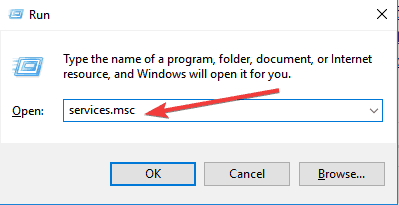
- প্রিন্ট স্পুলারের সন্ধান করুন> এটি খুলুন।
- পরিষেবাটি বন্ধ করতে স্টপ ক্লিক করুন এবং তারপরে ঠিক আছে।
- আপনি এখন অফিস ইনস্টল করতে পারেন কিনা তা পরীক্ষা করে দেখুন।
- ইনস্টলেশন সমাপ্ত হলে, মুদ্রণ স্পুলার পুনরায় চালু করুন।
এছাড়াও, আপনি অবশ্যই অফিস সরান এবং পুনরায় ইনস্টল করতে পারেন এবং এটি ফিক্স ইট সরঞ্জামটি চালাতে এবং চালাতে পারেন, কারণ এটি এই পরিস্থিতিতে সহায়ক হিসাবে প্রমাণিত হয়েছে।
আপনার মতামত নীচে ছেড়ে দিন এবং আপনি অন্যান্য সম্ভাব্য সংশোধনগুলিও পেয়েছেন কিনা তা আমাদের জানান।